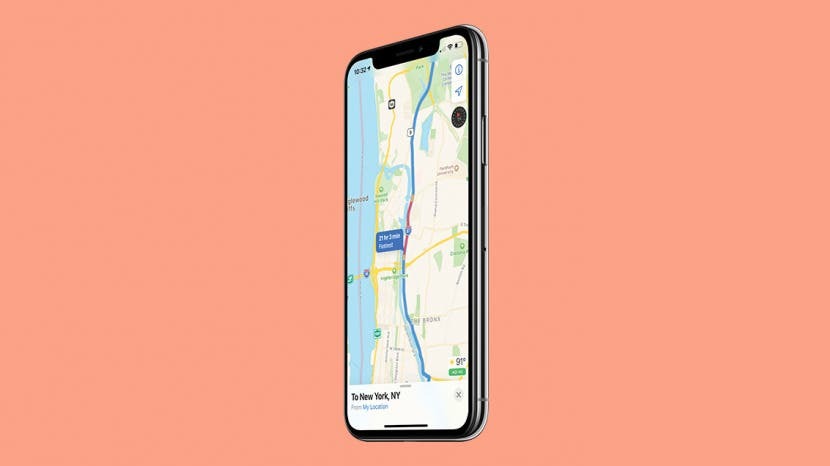
Įjungus nustatymą Eismas galite matyti artėjančius eismo spūstis, kai intensyvus eismas pažymėtas raudonai, o lėtesnis eismas – geltonai. Tokiu būdu įvedę kelionės tikslą galite peržiūrėti lėtą arba sustojusį eismą ir pasirinkti alternatyvų maršrutą.
Susijęs: Kaip įjungti ir išjungti „iPhone“ žibintuvėlį, 3 paprasti būdai
Kaip įjungti Apple Maps eismo nustatymą
Įjungus Apple Maps Rodyti eismo perjungimą, lėtas eismas bus pažymėtas geltona spalva, o sustabdytas eismas bus pažymėtas raudonai. Kai tik įmanoma, „Apple Maps“ dabar taip pat siūlys alternatyvius maršrutus, kurie padės išvengti eismo trukdžių. Norėdami sužinoti daugiau naudingų patarimų apie „Apple Maps“ funkcijas, apsvarstykite galimybę prisiregistruoti nemokamai Dienos patarimas. Kol kas štai kaip įjungti šį „iOS“ žemėlapių nustatymą.
- Atviras Apple žemėlapiai.
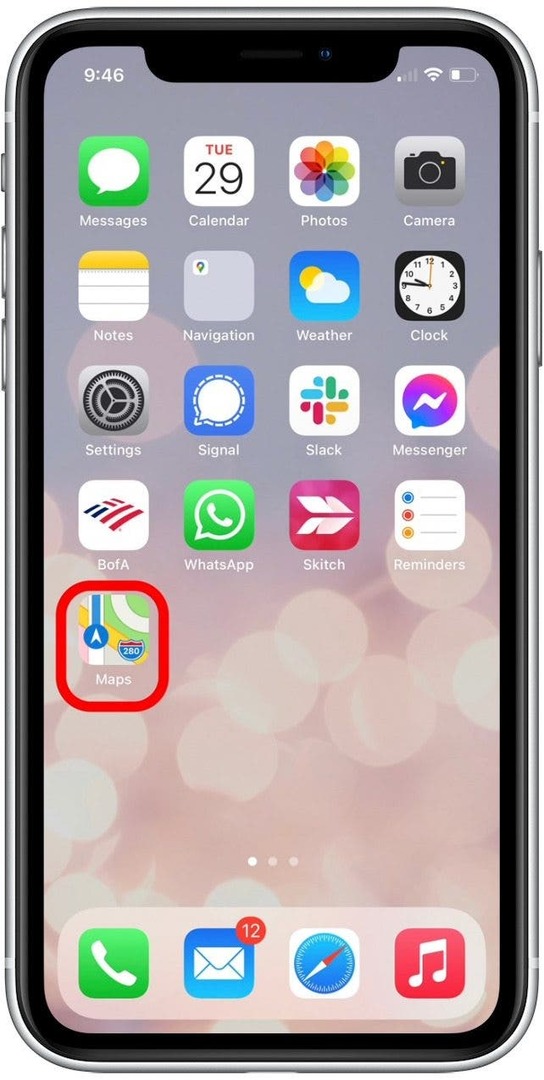
- Bakstelėkite Informacijos piktograma.
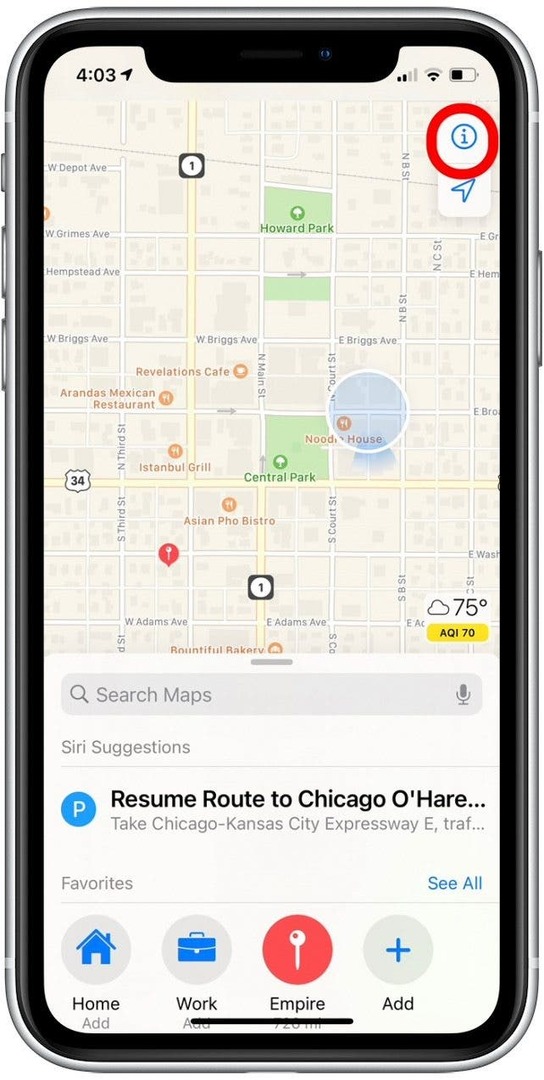
- Bakstelėkite Eismo perjungimas norėdami pamatyti eismą žemėlapyje. Kai įjungta, jungiklis yra žalias.

Išsami informacija apie autorių

Išsami informacija apie autorių
Ashleigh Page yra „iPhone Life“ funkcijų rašytojas. Turėdama kompiuterių mokslo ir kūrybinio rašymo išsilavinimą, ji mėgsta derinti techninius ir kūrybinius aspektus. Aistringa technologijų entuziastė, ji dievina Apple produktus ir neatsilieka nuo naujausių naujovių. Kai ji nedirba, Ashleigh dažnai kuria įnoringas (o kartais ir nesąmones) apsakymus, žygiuoja ir žaidžia smėlio tinklinį.